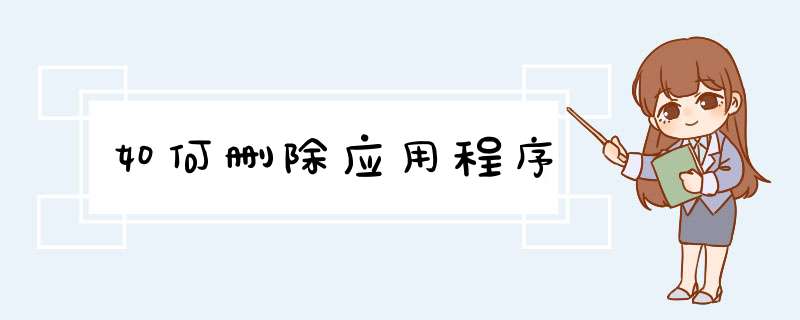
正确的卸载应用程序方法,大致分为以下几种:
■自带卸载程序删除:很多应用软件,自带的反安装程序,找到安装位置,双击即可卸载!
■控制面板删除:开始菜单—→控制面版—→删除—→选择你要删的程序就OK了!
■第三方软件删除,比如:Windows优化大师:启动windows优化大师-选择系统清理维护-软件智能卸载-其他,按照提示找到程序所在位置。选中要卸载的应用程序后,windows优化大师提示已经具备分析条件-点“是”按钮,分析结束后,点“卸载”按钮。
■手动删除:用手动方式删除这些“顽固”程序的方法,这个方法可以保证帮你把所有不想要的应用程序删除得干干净净。
1、找到程序的路径和文件名
用鼠标右键单击程序快捷方式图标,选择“属性”,‘目标程序’框的内容就是该程序的路径,而文件名就在最后一个反斜线之后。例如,如果“目标程序”框的内容是‘C:\My Programs\Bug Multiplier\Bugexe’,那么路径就是‘C:\My Programs\Bug Multiplier\’,文件名是‘Bugexe’。保持“属性”窗口在打开状态。
2、停止系统自动启动该程序
单击‘开始’/‘运行’,输入msconfig后回车。单击‘启动’标签,在项目列表中选择所有与要卸载程序有关的项,在命令列表下寻找所有与该程序在同一路径下的项,清除所有符合这两个标准项目的复选框,然后单击‘确定’。
3、取消文件关联类型
打开‘我的电脑’,单击‘查看’/‘选项’/‘文件类型’,(Windows98的用户点击‘工具’/‘选项’),寻找任何与要卸载的程序相关联的文件类型。在这里你会有两种选择:一种是改用另一个应用程序打开所选择的文件类型;另一种是删除这一文件类型。完成后单击‘确定’关闭‘查看’窗口。
4、清除注册表选择‘开始’/‘运行’,输入regedit,回车。在注册表编辑器左边的面板打开HKEY_CLASSES_ROOT\Applications文件夹,右击同你要删除的程序名一样的副键,选择‘删除’,删除时系统会问你是否确定要删除该键值,单击‘是’。再打开HKEY_CURRENT_USER\Software文件夹,寻找你要删除的程序所在的文件夹,查看里面的副键,如果里面有一些你想保留的程序的副键,那么就仅删除你想要卸载程序的副键,否则可以整个删除该文件夹。然后在HKEY_LOCAL_MACHINE\SOFTWARE文件夹里重复上述步骤。
上述工作完成后,回到注册表编辑器左边面板的顶部,选择‘我的电脑’,同时按下‘Ctrl’和‘F’两键,打开‘查找’对话框,在‘查找目标’框里输入所找程序的路径,确定选择了‘查看’文本框下的所有复选框。然后单击‘查找下一个’按钮,删除所有包含匹配结果的键,(删除一个,按F3继续查找下一个,直到查找完毕),完成后关闭注册表编辑器,最后删除该程序文件夹和快捷方式。
1首先打开需要批量删除的文件夹
这里我简单的用文件来做示范
2这里我们可以看到一堆后戳为副本的文件名
3文件夹里面
右键-新建-文本文档
4打开文档把
@echo off& setlocal enabledelayedexpansion
for /f "delims=" %%1 in ('dir /a /b') do (set wind=%%1
ren "%%~1" "!wind:副本=!")
粘贴到里面
这里wind:后面添加要批量删除的文字
5保存文本文档,然后修改txt格式为bat
6如果不显示后辍名的可以到文件夹选项修改下
控制面板-文件夹选项-隐藏已知文件类型的扩张名
取消前面的√ 然后保存
就可以看到文件名后缀
7运行bat
可以看到删除后的效果了
8
8如果还需要删除的话
可以右键-编辑
然后在wind:后面继续填写需要删除的文字
以上就是关于如何删除应用程序全部的内容,包括:如何删除应用程序、我的电脑所有的文件夹里面都多了一个同名字的应用程序文件夹怎么能全部取消掉、等相关内容解答,如果想了解更多相关内容,可以关注我们,你们的支持是我们更新的动力!
欢迎分享,转载请注明来源:内存溢出

 微信扫一扫
微信扫一扫
 支付宝扫一扫
支付宝扫一扫
评论列表(0条)